كيفية استخدام دمج المراسلات في Word لإنشاء رسائل وتسميات ومغلفات
نشرت: 2021-10-06دمج المراسلات هي إحدى ميزات Microsoft Word التي تساعدك على تبسيط إنشاء أحرف مخصصة ، وملصقات ، ومغلفات ، ورسائل بريد إلكتروني ، ودليل. نظرًا لأن دمج البريد ليس من بين ميزات MS Word الأكثر شيوعًا ، فقد لا يعرف بعض المستخدمين كيفية القيام بدمج البريد في Word لإنشاء أحرف وملصقات وأظرف.
إذا كنت تحاول توفير الوقت الذي تقضيه في إضفاء الطابع الشخصي يدويًا على كل حرف أو ملصق أو مستندات أخرى ، فيمكن أن يكون دمج البريد مفيدًا. حتى لو لم تحاول أبدًا إنشاء خطاب دمج بريد ، فإن العملية بسيطة جدًا ، وسنرشدك خلال كل خطوة أدناه.

كيفية إنشاء رسائل دمج المراسلات
يحتوي Microsoft Word على معالج يرشدك خلال إنشاء رسائل دمج المراسلات. سيطلب المعالج الحرف الذي ترغب في استخدامه ومستلمي الحرف على طول الطريق ، لذا تأكد من أن لديك قائمة بالمستلمين جاهزة للإدراج. إذا لم تقم بذلك ، فلا مشكلة كبيرة ، يمكنك دائمًا إضافة قائمة بالمستلمين يدويًا.
- افتح مستند Word واكتب رسالتك. اترك العناصر الشخصية (على سبيل المثال ، العنوان ، الاسم ، المدينة ، إلخ). في الوقت الحالي ، يمكنك ترك مساحة فارغة للمكان الذي تريد إدراج هذه العناصر فيه ، مثل:
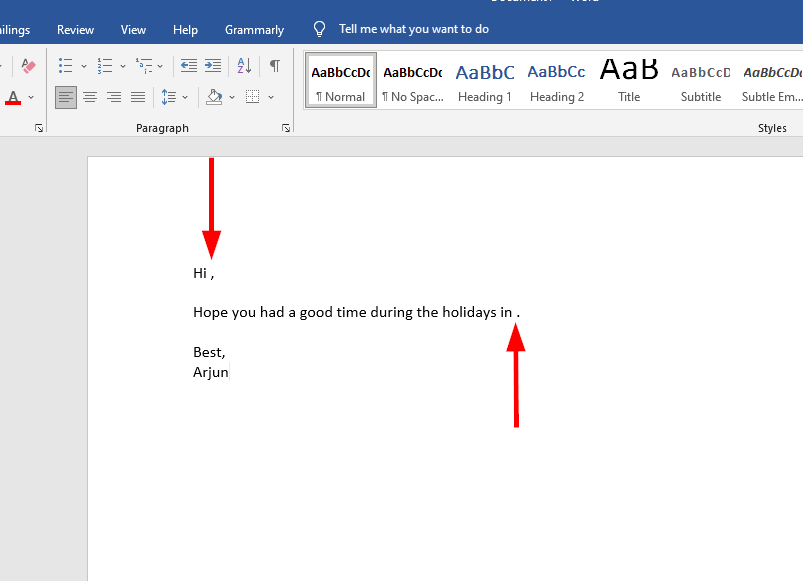
- عندما يكون القالب جاهزًا ، حدد المراسلات > بدء دمج المراسلات > معالج دمج المراسلات خطوة بخطوة من الشريط العلوي.
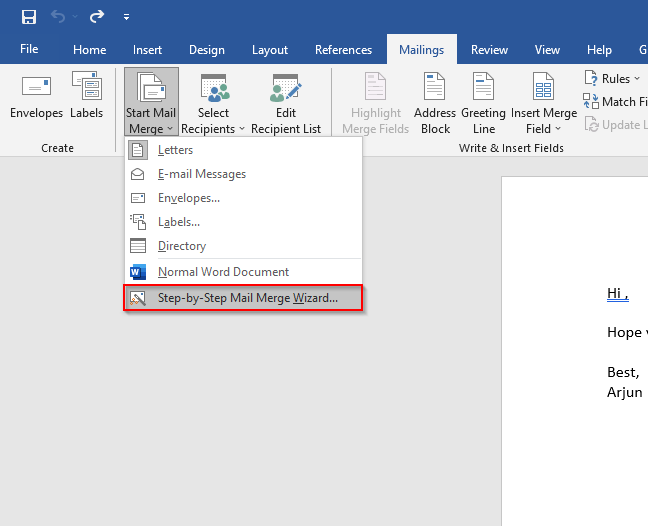
- سيظهر جزء جديد بمحاذاة الحد الأيمن لنافذة برنامج MS Word. هذا هو المعالج الذي سيرشدك خلال العملية. كخطوة أولى ، ستحتاج إلى تحديد نوع المستند الذي تعمل عليه. حدد رسائل واختر التالي: مستند البداية .
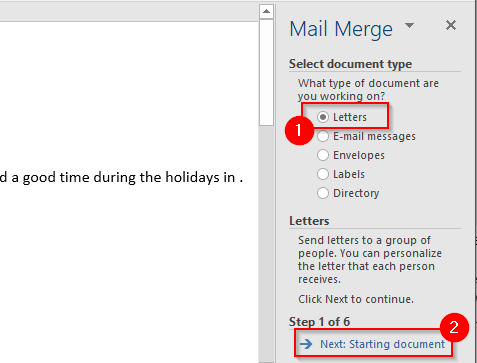
- ستحتاج إلى اختيار المستند الذي تريد استخدامه لدمج البريد في التالي.
إذا كنت قد كتبت بالفعل بعض محتوى رسالتك ، فحدد استخدام المستند الحالي .
إذا كنت تريد استخدام قالب جاهز للاستخدام ، فحدد البدء من نموذج. عندما تختار مستند البداية ، انقر فوق تحديد المستلمين .
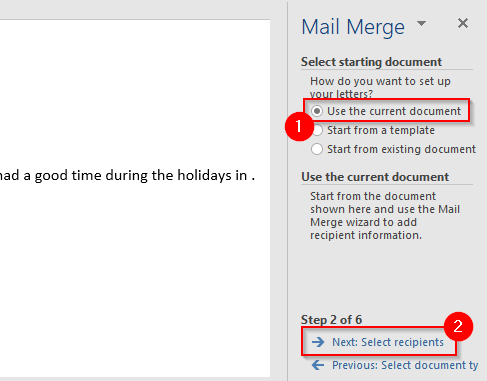
- الخطوة التالية هي اختيار المستلمين. بافتراض أن لديك ورقة Excel مليئة ببيانات المستلم ، يمكنك استيراد البيانات عن طريق تحديد خيار استخدام ملف موجود وتحديد استعراض من القسم التالي.
انتقل إلى الورقة التي تحتوي على قائمة المستلمين باستخدام المستكشف ، وحدد الورقة وحدد فتح .
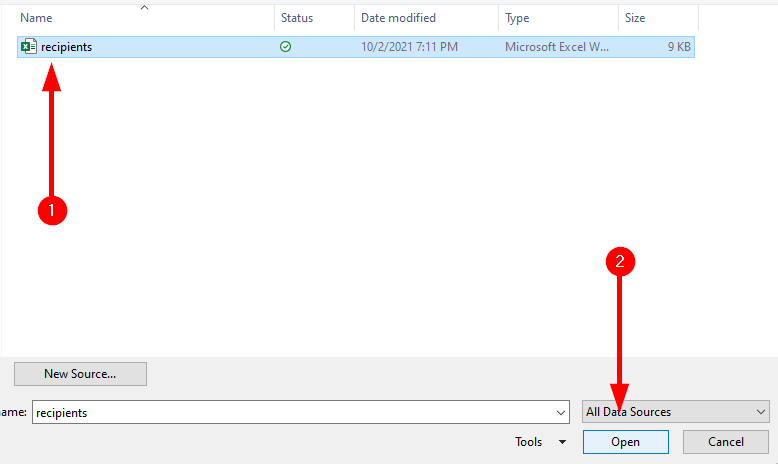
عند تحديد الورقة ، سترى نافذة تحديد الجدول . حدد الجدول (الجداول) ذات الصلة. تأكد من تحديد المربع بجوار النص يحتوي الصف الأول من البيانات على رؤوس أعمدة إذا كان هذا صحيحًا بالنسبة لبياناتك ، وحدد موافق .
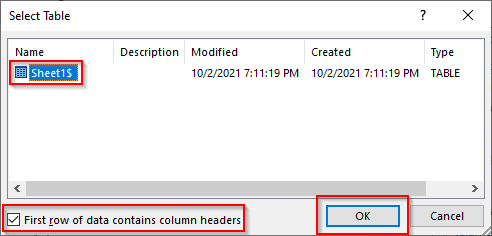
بعد ذلك ، سترى قائمة المستلمين الذين سيستخدمهم Word في الدمج. إذا كان كل شيء يبدو جيدًا ، فحدد موافق .
عندما تقوم بإضافة ورقة Excel ، حدد التالي: اكتب رسالتك .
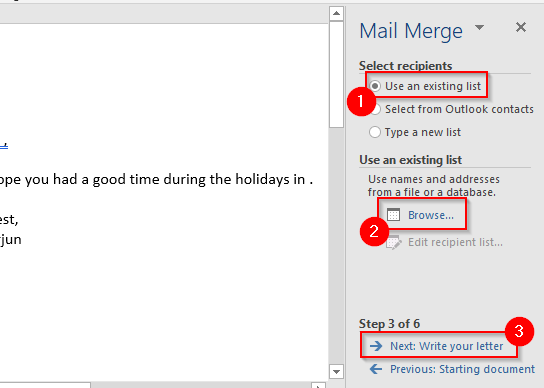
- أنت الآن جاهز لإضافة عناصر نائبة في رسالتك. أحضر المؤشر إلى المكان الذي تريد إضافة العنصر النائب إليه وحدد المزيد من العناصر من جزء دمج المراسلات.
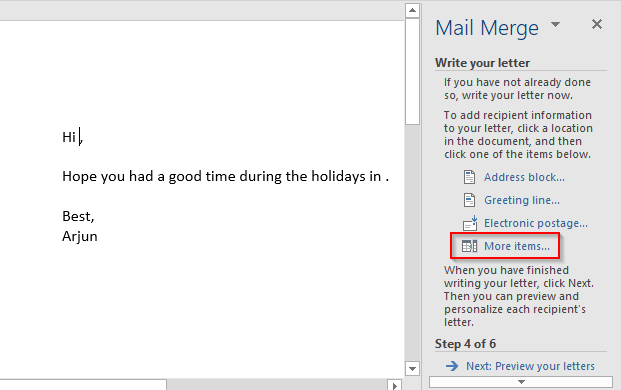
سيتم فتح مربع الحوار " إدراج حقل دمج " حيث يمكنك تحديد العنصر النائب ذي الصلة وتحديد " إدراج " لإضافته إلى رسالتك.
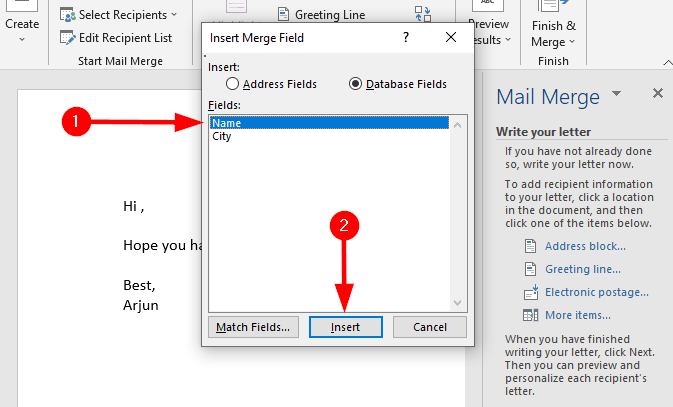
- عندما تقوم بإدراج جميع حقول الدمج ، حدد التالي: معاينة رسائلك .
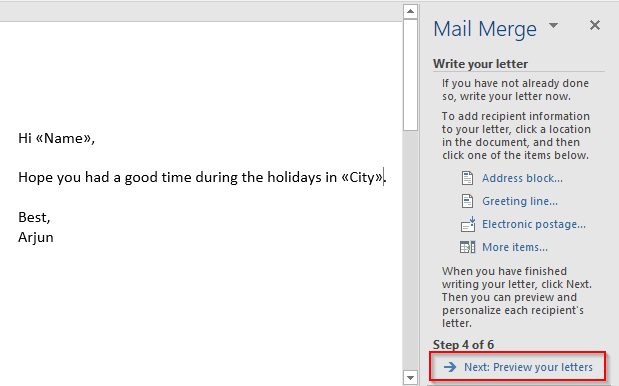
سيُظهر لك هذا معاينة لجميع الرسائل التي تم إنشاؤها باستخدام دمج المراسلات. يمكنك استخدام أزرار الأسهم في جزء دمج المراسلات لتبديل معاينة الأحرف.
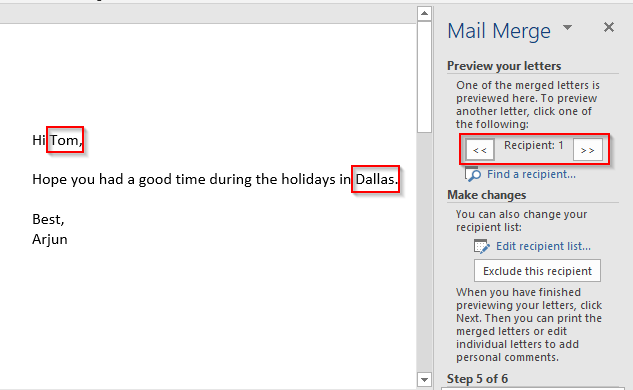
- حدد التالي: أكمل الدمج . في الخطوة التالية ، حدد إما طباعة (إذا كنت تريد طباعة جميع الأحرف) أو تحرير الأحرف الفردية > الكل (إذا كنت ستقوم بدمج الأحرف في مستند واحد).
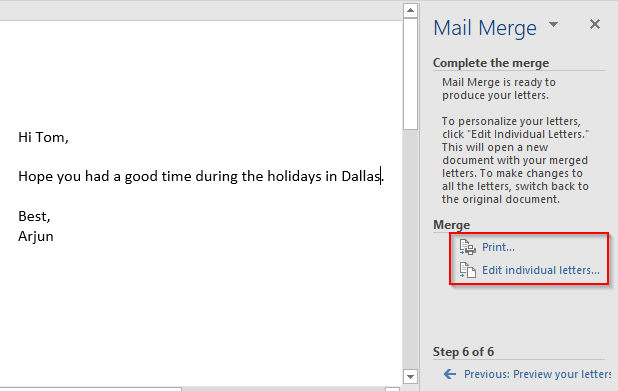
كيفية إنشاء ملصقات دمج المراسلات
من الجيد دائمًا تجميع قائمتك البريدية بشكل مرتب في ورقة Excel حتى لا تشعر بالدوار عندما تحتاج إلى تفاصيل بريدية لشخص ما. ومع ذلك ، إذا كنت ترغب في طباعة الملصقات ، فلن يؤدي تجميع أوراق Excel إلى قطعها. بدلاً من ذلك ، ستحتاج إلى إنشاء ملصقات لدمج البريد في MS Word.
- إذا كان لديك بالفعل ورقة Excel تحتوي على تفاصيل بريدية ، فيمكنك التخطي إلى الخطوة التالية. إذا لم يكن كذلك ، فقم بتنظيم قائمتك البريدية على ورقة Excel. أضف بعض العناوين (الاسم الأول ، واسم العائلة ، والعنوان ، وما إلى ذلك) وقم بفرز قائمتك.
- قم بالتبديل إلى MS Word. استخدم المعالج لإنشاء الملصقات. افتح مستندًا فارغًا وحدد المراسلات > حدد دمج المراسلات > معالج دمج المراسلات خطوة بخطوة .
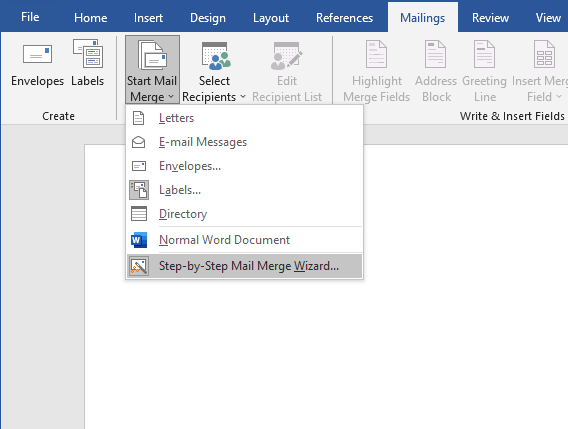
- حدد التسميات ثم التالي: مستند البداية .
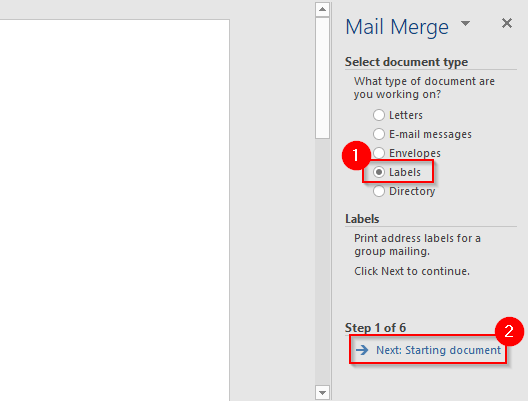
- في الشاشة التالية ، حدد تغيير تخطيط المستند . بعد ذلك ، حدد خيارات Label لتعيين رقم المنتج والعلامة التجارية الخاصة بك.
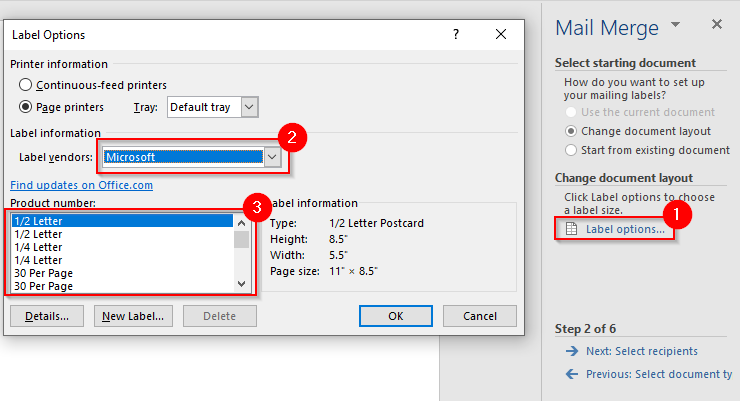
بمجرد تحديد " موافق " ، سترى التسميات الموضحة في المستند الخاص بك. إذا لم تقم بذلك ، فانتقل إلى تصميم الجدول > الحدود وحدد عرض خطوط الشبكة.

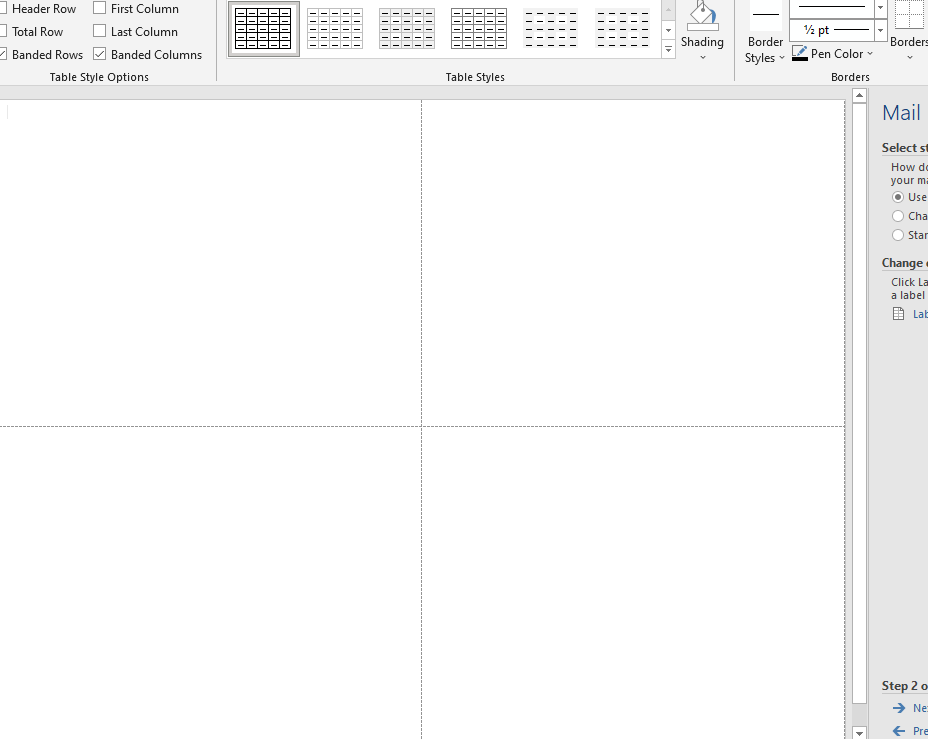
- ارجع إلى علامة التبويب المراسلات في MS Word وحدد تحديد المستلمين > استخدام قائمة موجودة.
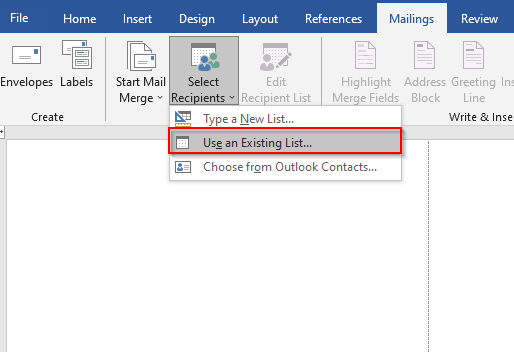
انتقل إلى ملف Excel الذي يحتوي على قائمة البريد. حدد الملف وحدد فتح .
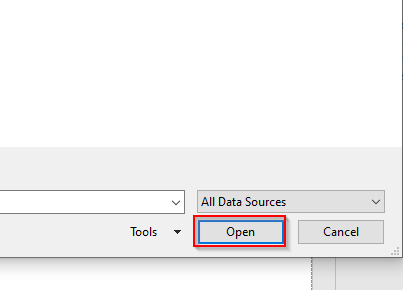
- سترى نافذة تحديد الجدول . إذا كان لديك أوراق متعددة في المصنف الخاص بك ، فسترى أكثر من عنصر واحد هنا. حدد القائمة التي تحتوي على قائمتك البريدية. حدد المربع بجانب النص يحتوي الصف الأول من البيانات على رؤوس أعمدة ، وحدد موافق .
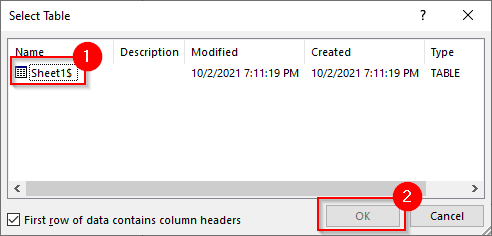
- يقوم برنامج MS Word باستيراد القائمة البريدية. حدد كتلة العنوان . انظر إلى المعاينة على اليمين.
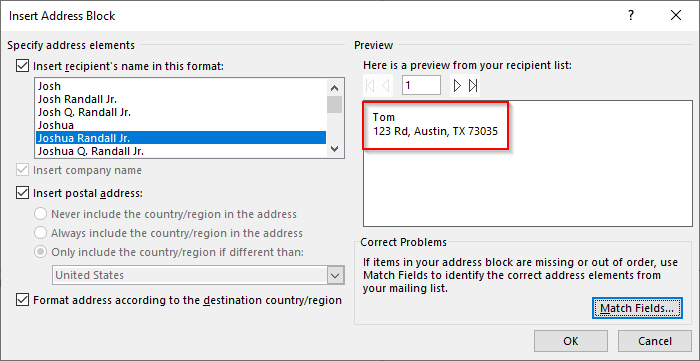
إذا لم يكن يبدو بالشكل الذي تريده ، فحدد مطابقة الحقول. تأكد من أن جميع التفاصيل تتوافق مع رأس مناسب من ورقة العمل الخاصة بك وحدد موافق .
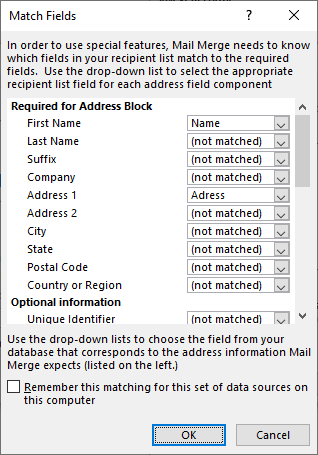
انظر إلى المعاينة مرة أخرى. إذا كانت تبدو جيدة ، فحدد "موافق" .
- سترى الآن <<AddressBlock>> في التسمية. انتقل إلى المراسلات > تحديث الملصقات لإضافة <<AddressBlock>> إلى كافة التصنيفات.
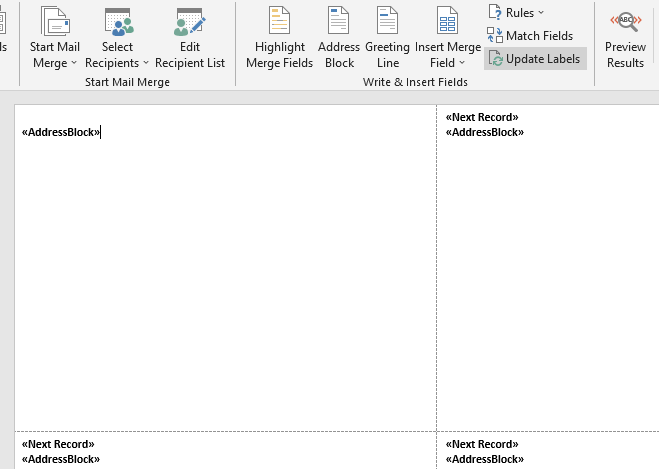
- التسميات جاهزة الآن للدمج. انتقل إلى مراسلات > إنهاء ودمج > تحرير المستندات الفردية .
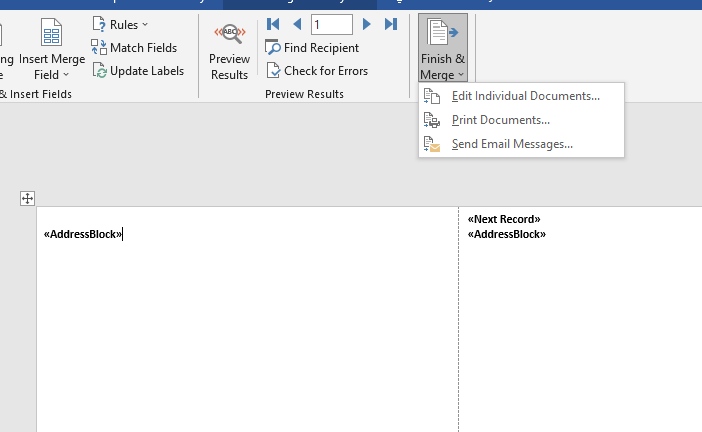
سترى نافذة صغيرة منبثقة. حدد الكل ثم موافق .
- سترى الآن جميع تسمياتك مدمجة.
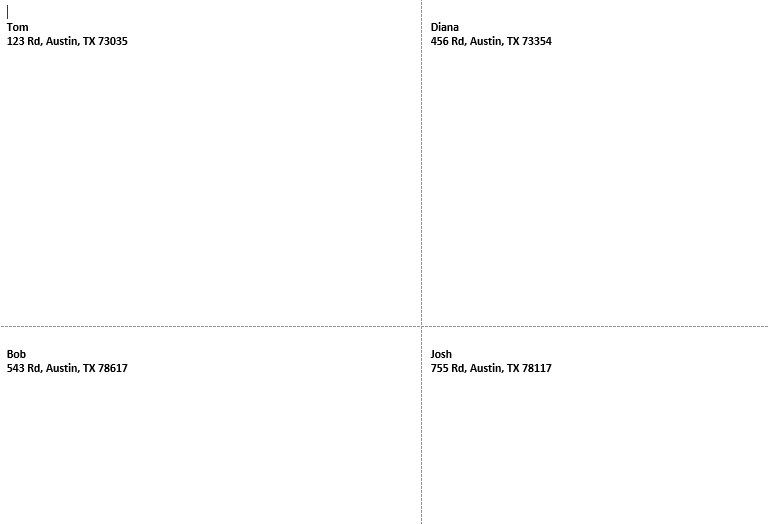
كيفية إنشاء مغلفات دمج المراسلات
غالبًا ما يكون إنشاء مغلفات دمج المراسلات هو نفسه الخاص بالتسميات ، ولكن مع بعض التعديلات.
مرة أخرى ، انقر فوق المراسلات البريدية> بدء دمج المراسلات > معالج دمج المراسلات خطوة بخطوة ، ولكن هذه المرة ، حدد مغلفات ثم حدد التالي: مستند البداية من الأسفل.
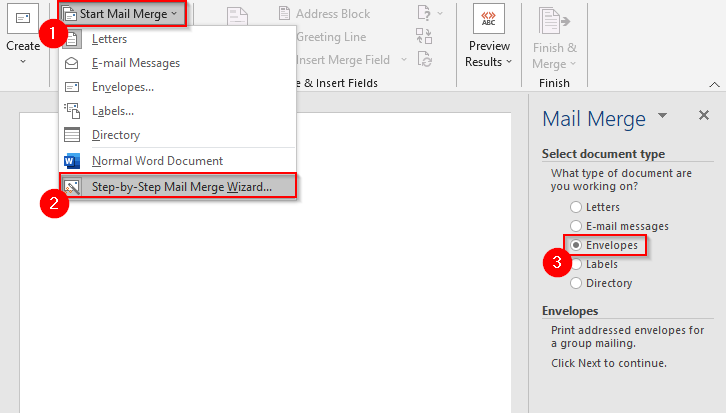
- سيُطلب منك تحديد مستند البداية. حدد خيارات المغلف لتحديد حجم المغلف وموضع عنوان التسليم / الإرجاع (راجع الخطوة التالية) ، وحدد التالي: حدد المستلمين .
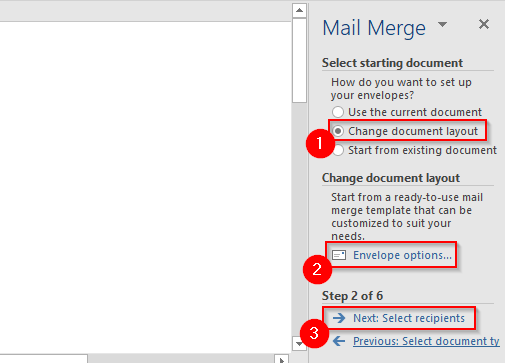
- عند تحديد خيارات المغلف ، سترى نافذة صغيرة منبثقة. حدد حجم المغلف المفضل لديك وحدد الخط وموضع التسليم وعنوان الإرجاع.
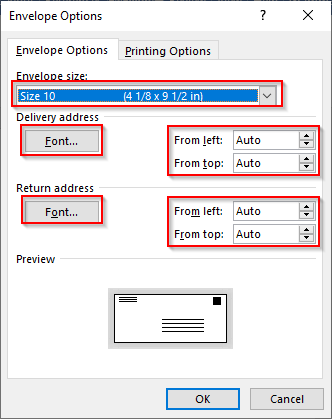
- الخطوة التالية في المعالج هي تحديد المستلمين. حدد استخدام قائمة موجودة (بافتراض أن لديك بالفعل ورقة Excel تحتوي على بيانات المستلم) ، وحدد استعراض للبحث عن الملف . حدد الملف ذي الصلة وانقر فوق التالي: ترتيب المغلف الخاص بك .
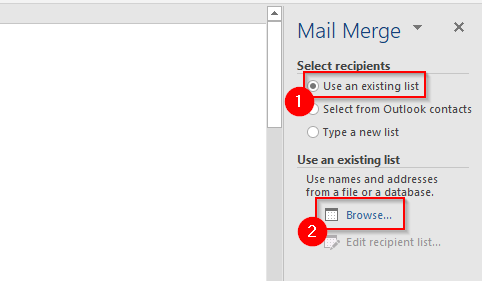
- في شاشتك التالية ، حدد كتلة العنوان ، وانظر إلى المعاينة للتأكد من أنها تبدو كما تريدها ، وحدد موافق .
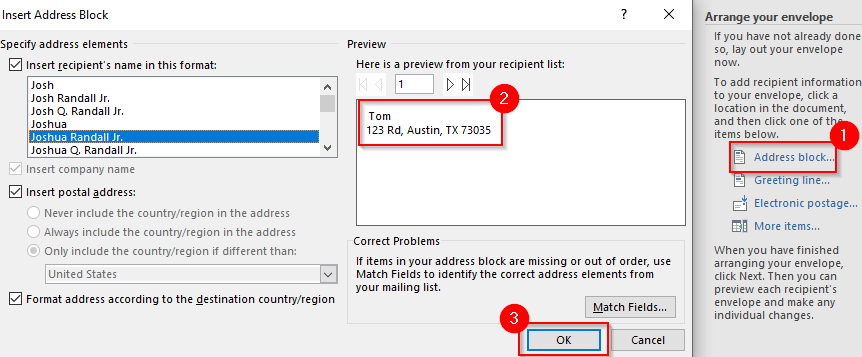
سترى الآن <<AddressBlock>> يظهر على المغلف.
- حدد التالي: معاينة المغلفات الخاصة بك . سترى نفس المعاينة التي رأيتها في الخطوة السابقة ولكن في المستند الخاص بك. يمكنك استخدام أزرار الأسهم في جزء المعالج للتبديل بين المغلفات.
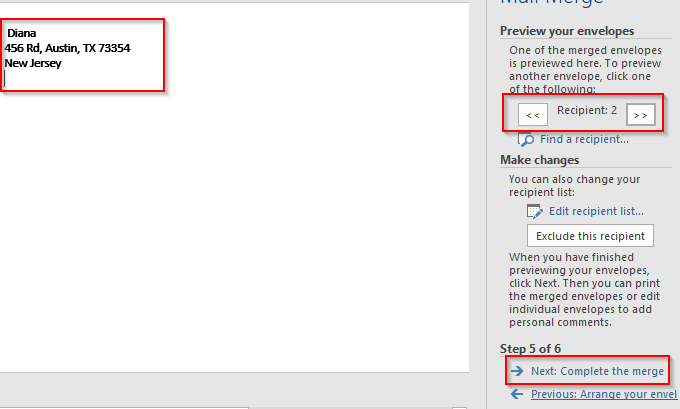
مغلفاتك جاهزة الآن للدمج. حدد التالي: أكمل الدمج .
- في الشاشة التالية ، سترى خيارًا لتحرير المغلفات الفردية . حدده ، وحدد الكل لدمج جميع السجلات ، وحدد موافق .
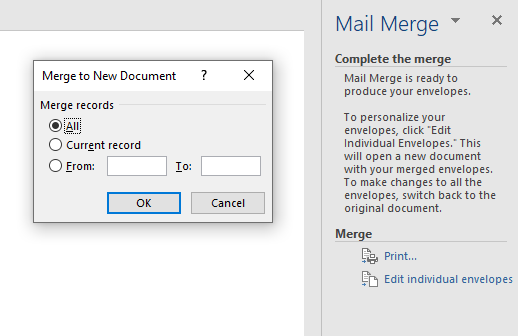
سترى الآن جميع المغلفات مدمجة في مستند واحد.
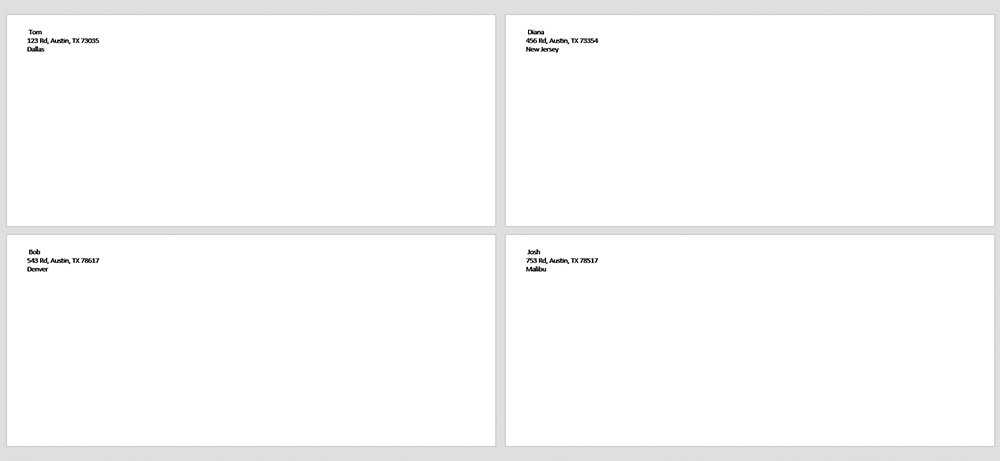
أصبحت الطباعة الجماعية ورسائل البريد الإلكتروني سهلة
يمكن أن يوفر لك استخدام دمج البريد الكثير من الوقت الذي قد تقضيه في تخصيص الحروف أو الملصقات أو الأظرف. هذا ليس كل ما يمكنك فعله باستخدام MS Word. يمكنك أيضًا إنشاء بطاقات ترحيب وكتيبات وبطاقات فهرسة.
لقد كان دمج البريد موجودًا منذ فترة ، ولكن إذا كنت تتطلع إلى جعل عملياتك فعالة ، فقد قدم Microsoft Office 2019 بعض الميزات الرائعة التي قد ترغب في إلقاء نظرة عليها.
